标题:WPS文字轻松插入表格,高效办公利器大揭秘!
正文:
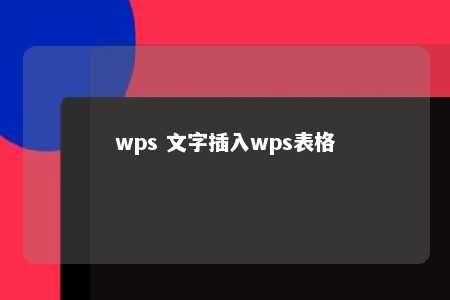
在办公软件的使用过程中,表格的应用越来越广泛。WPS文字作为一款功能强大的办公软件,提供了便捷的表格插入功能,让用户在撰写文档时能够轻松实现图文并茂的效果。本文将详细介绍如何在WPS文字中插入表格,让您的工作更加高效。
一、插入表格的步骤
-
打开WPS文字,创建或打开一个文档。
-
将光标定位到想要插入表格的位置。
-
点击“插入”菜单,选择“表格”。
-
在弹出的“插入表格”对话框中,设置表格的行列数。
-
点击“确定”,即可在指定位置插入表格。
二、表格样式与设置
-
表格样式:WPS文字提供了多种表格样式供用户选择,您可以根据需要调整表格的边框、底纹、字体等样式。
-
单元格合并:在编辑表格时,您可能需要合并单元格。选中需要合并的单元格,右键点击,选择“合并单元格”即可。
-
单元格拆分:若需要将合并的单元格拆分,选中单元格,右键点击,选择“拆分单元格”。
-
单元格边距:调整单元格边距可以使表格更加美观。选中单元格,右键点击,选择“单元格边距”进行设置。
三、表格与文字的混排
-
在表格中插入文字:将光标定位到表格的某个单元格中,即可直接输入文字。
-
文字环绕:将光标定位到表格的某个单元格中,点击“表格工具”中的“布局”选项卡,选择“文字环绕”功能,设置文字在单元格中的环绕方式。
-
表格内缩进:为了使表格与文字更好地融合,您可以为表格设置内缩进。选中表格,右键点击,选择“表格属性”,设置表格内缩进。
总结:
在WPS文字中插入表格,可以让我们在文档中展示更加丰富的内容。通过本文的介绍,相信您已经掌握了在WPS文字中插入表格的方法。熟练运用这一功能,将使您的办公效率得到大幅提升。快来试试吧!











暂无评论
发表评论